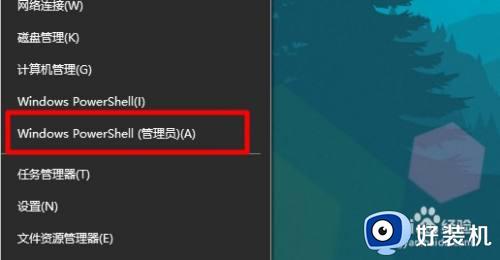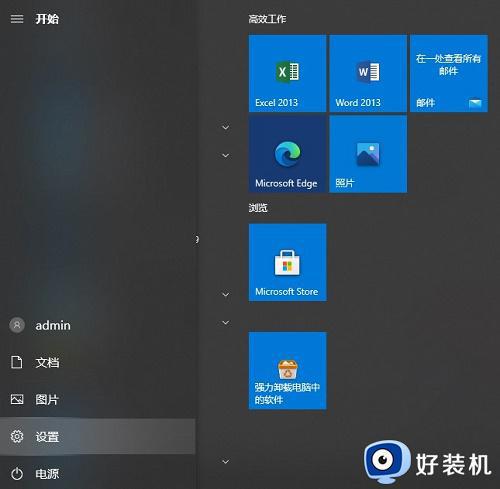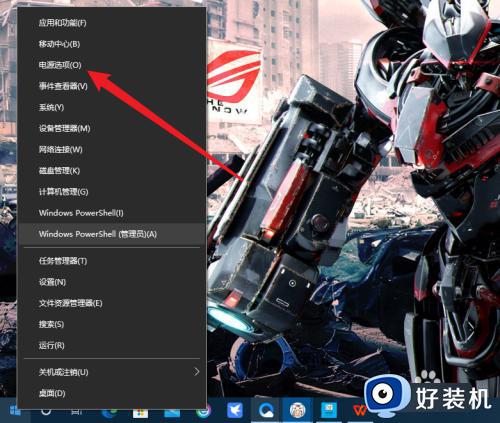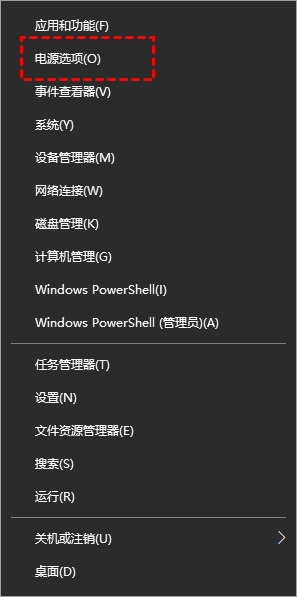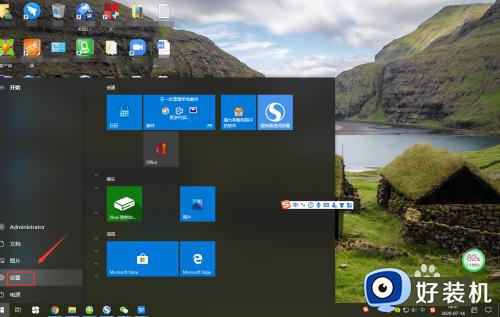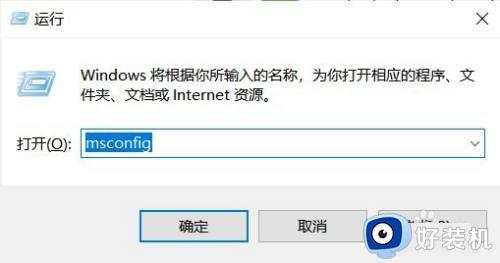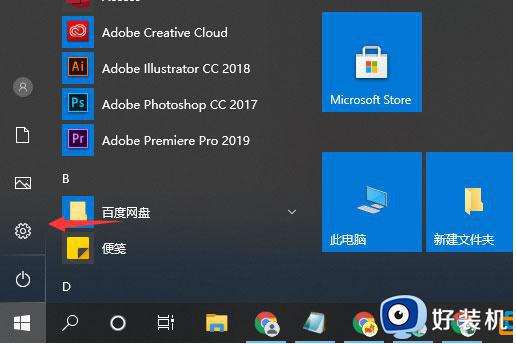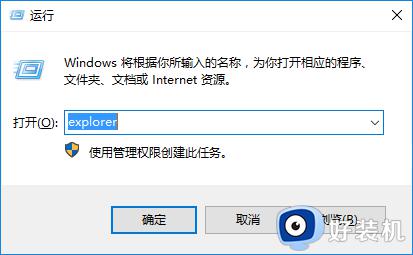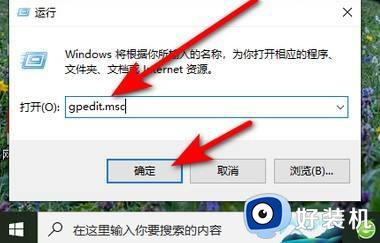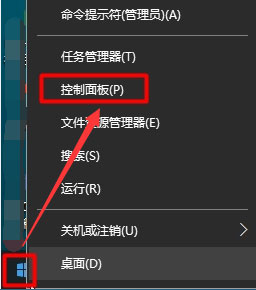win10关闭快速开机的步骤 win10如何关闭快速开机功能
时间:2023-06-30 10:32:02作者:run
win10关闭快速开机的步骤,win10 ghost 系统的快速开机功能可以让我们在开机时节省一些时间,但有时也会造成一些问题,如果你想关闭这个功能,以下是win10如何关闭快速开机功能的步骤。
具体方法:
1.您可以在开始菜单中单击“设置”,或使用组合键“ win + i”打开设置。
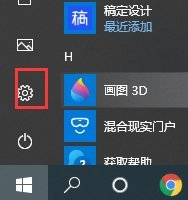
2.找到“系统”,然后单击进入。
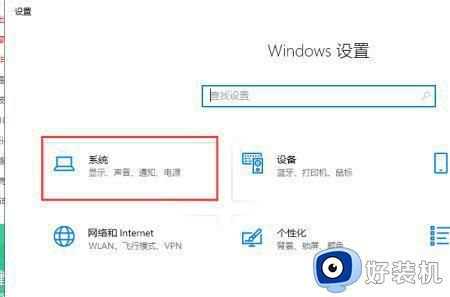
3.在左侧选项中找到“电源和睡眠”选项,然后在右侧界面上单击“其他电源设置”,如图所示。
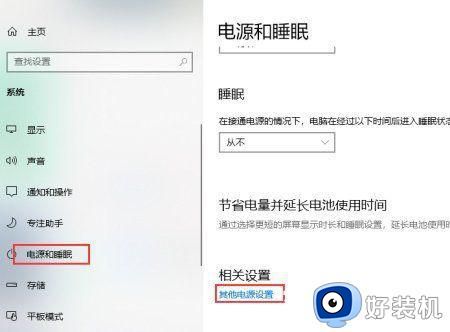
4.选择并单击“选择电源按钮的功能”。
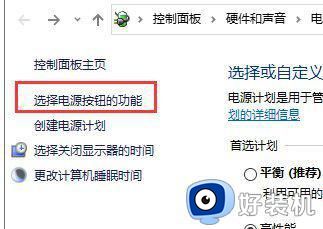
5.单击“更改当前不可用的设置”。

6.最后,只需取消“开始快速入门”,然后单击“保存更改”。
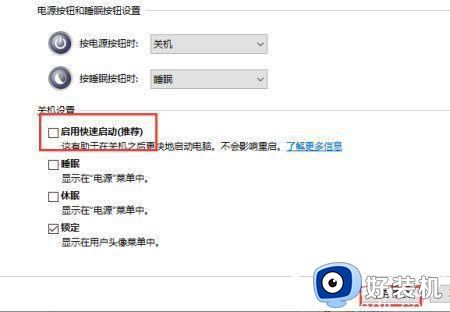
这就是win10如何关闭快速开机功能的全部内容,如果出现这种现象,可以尝试按照上述方法解决,希望这篇文章对大家有所帮助。